Sie haben sich z.B. via VNC oder Remote Desktop auf Ihrem Root-Server angemeldet und die
Firewall konfiguriert. Dabei ist Ihnen ein Fehler unterlaufen, Sie haben sich ausgesperrt und
kommen nun nicht mehr an Ihren Server heran. Deaktivieren Sie die Firewall über die
Wiederherstellungskonsole. Gehen Sie hierbei wie folgt vor:
- Starten Sie die Wiederherstellungs-Console
- Starten Sie Ihren VNC-Client und melden Sie sich an Ihrem Server an
- Wählen Sie die Eingabeaufforderung innerhalb der Systemwiederherstellungsoption
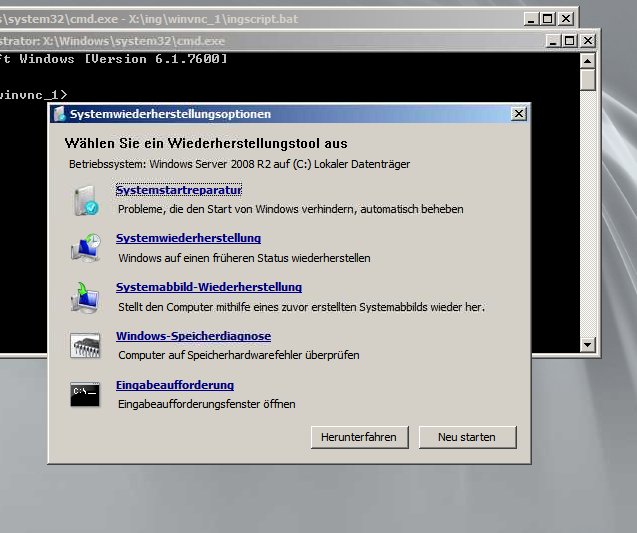
-
-
-
- Selektieren Sie mit der Maus HKEY_LOCAL_MACHINE.
- Nun laden wir die Registry-Einträge Ihres Windows Servers, damit wir diese editieren
können mittels „
-
Datei-Struktur laden“
-
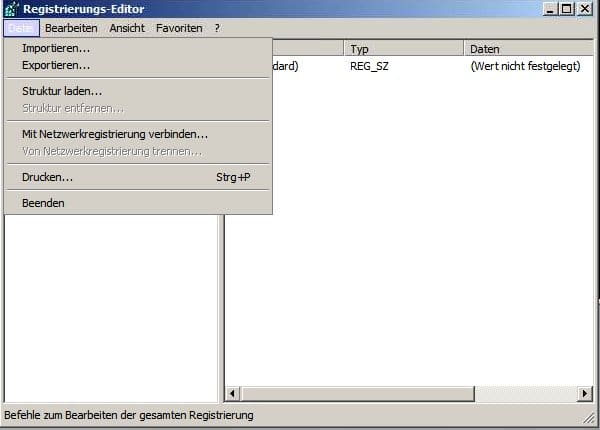
- Wählen Sie hierzu die zu ladende Datei SYSTEM aus dem Ordner: C:\Windows\System32\config
- Geben Sie der Struktur einen temporären Namen, wie z.B. RegTmp
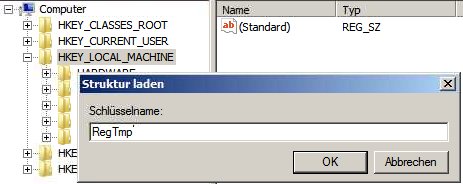
- Ändern Sie nun in der Struktur RegTmp folgende Einträge:
HKEY_LOCAL_MACHINE\RegTmp\SYSTEM\ControlSet001\Services\SharedAccess\Parameters\FirewallPolicy\StandardProfil HKEY_LOCAL_MACHINE\RegTmp\SYSTEM\ControlSet001\Services\SharedAccess\Parameters\FirewallPolicy\PublicProfile sowie HKEY_LOCAL_MACHINE\RegTmp\SYSTEM\ControlSet001\Services\SharedAccess\Parameters\FirewallPolicy\DomainProfile DoNotAllowExceptions Wert 0 EnableFirewall Wert 0
- Klicken Sie wieder auf „RegTmp“
- Wählen Sie „Datei-Struktur entfernen„
- Schließen Sie die Registry sowie die Eingabeaufforderung
- Wählen Sie abschließend „Neu starten“ in der Systemwiederherstellungsoption